Crear tareas al instante con Wix Automations
2 min de lectura
Con Wix Automations, puedes crear tareas en respuesta a un disparador, como un formulario enviado en tu sitio. Puedes elegir asignarte tareas a ti mismo o a un miembro de tu equipo, y establecer una fecha de vencimiento para su finalización.
Para crear una tarea con Wix Automations:
- Ve a Automatizaciones en el panel de control de tu sitio.
- Haz clic en + Nueva automatización en la esquina superior derecha.
- Haz clic en + Comenzar desde cero o elige una automatización sugerida.
- Haz clic en el título para darle un nombre a tu automatización.
- Selecciona un disparador para tu automatización.
- Selecciona Crear una tarea como acción de automatización.
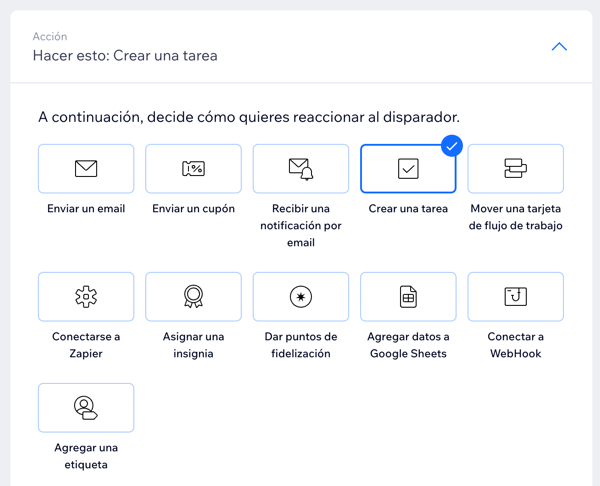
- Ingresa tu tarea en el campo Agrega una tarea para ti o tu equipo.
- (Opcional) Asígnate la tarea a ti o a alguien de tu equipo mediante el menú desplegable.
- Haz clic en la palanca Establecer una fecha de entrega para elegir si deseas establecer una fecha de vencimiento:
- Habilitada: selecciona un valor en el campo Número de días para completar la tarea.
- Deshabilitada: tu tarea no tendrá una fecha de vencimiento.
- Haz clic en la sección Sincronización para expandirla.
- Haz clic en el menú desplegable Elige un momento para activar esta acción para seleccionar cuándo se debe realizar la acción:
- Inmediatamente: la acción se realiza tan pronto como se produce el desencadenante.
- Establecer tiempo personalizado: la acción se realiza después del desencadenante, a una hora establecida por ti. Haz clic en las flechas hacia arriba y hacia abajo para establecer el número y haz clic en el menú desplegable para elegir entre días, horas y minutos.
- Haz clic en el menú desplegable Limitar frecuencia a para establecer la frecuencia de disparo:
- Sin límite (activar cada vez): tu acción se llevará a cabo cada vez que un visitante la active.
- Una vez por contacto: tu acción se llevará a cabo solo una vez por contacto.
- Una vez por contacto cada 24 horas: tu acción se llevará a cabo solo una vez por contacto en cualquier periodo de 24 horas.
- Haz clic en Activar.
¿Te ha sido útil?
|